您好,登錄后才能下訂單哦!
您好,登錄后才能下訂單哦!
這篇文章將為大家詳細講解有關Centos7.3下如何安裝配置Tomcat8,小編覺得挺實用的,因此分享給大家做個參考,希望大家閱讀完這篇文章后可以有所收獲。
第一步:下載Tomcat8壓縮包
進入http://tomcat.apache.org/download-80.cgi
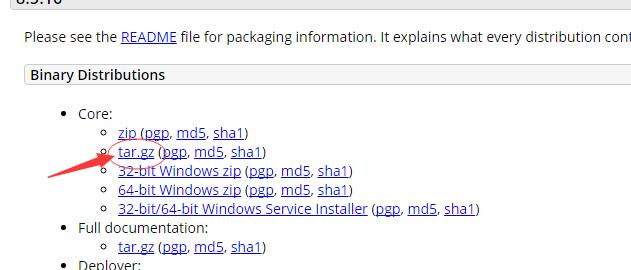
下載tar.gz壓縮包
第二步:用ftp工具把壓縮包上傳到/home/data/下
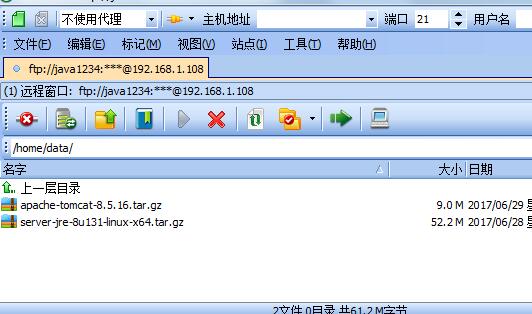
第三步:解壓以及新建目錄
[root@localhost ~]# ls /home/data/ apache-tomcat-8.5.16.tar.gz server-jre-8u131-linux-x64.tar.gz [root@localhost ~]# cd /home/data/ [root@localhost data]# tar -zxvf apache-tomcat-8.5.16.tar.gz [root@localhost data]# ls apache-tomcat-8.5.16 server-jre-8u131-linux-x64.tar.gz apache-tomcat-8.5.16.tar.gz
我們新建/home/tomcat/目錄 把tomcat剪切進去
[root@localhost data]# cd [root@localhost ~]# mkdir /home/tomcat/ [root@localhost ~]# ls /home/ data java tomcat
[root@localhost ~]# mv /home/data/apache-tomcat-8.5.16/ /home/tomcat/ [root@localhost ~]# ls /home/tomcat/ apache-tomcat-8.5.16
第四步:配置tomcat server.xml
server.xml可以配置端口,編碼以及配置項目等等,我們這里就配置一個端口,把默認的8080,修改成80
vi /home/tomcat/apache-tomcat-8.5.16/conf/server.xml
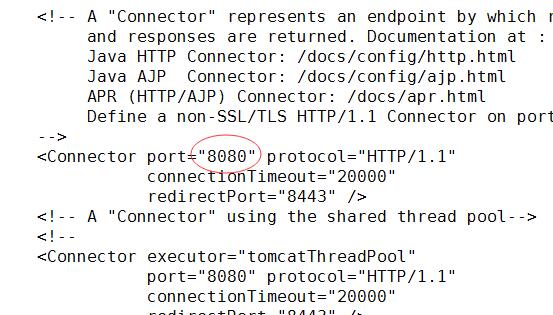
這里 我們把8080端口改成80,然后保存退出;
第五步:配置防火墻,開放80端口
firewall-cmd --zone=public --add-port=80/tcp --permanent firewall-cmd --reload
第六步:啟動tomcat
[root@localhost ~]# /home/tomcat/apache-tomcat-8.5.16/bin/startup.sh Using CATALINA_BASE: /home/tomcat/apache-tomcat-8.5.16 Using CATALINA_HOME: /home/tomcat/apache-tomcat-8.5.16 Using CATALINA_TMPDIR: /home/tomcat/apache-tomcat-8.5.16/temp Using JRE_HOME: /home/java/jdk1.8.0_131 Using CLASSPATH: /home/tomcat/apache-tomcat-8.5.16/bin/bootstrap.jar:/home/tomcat/apache-tomcat-8.5.16/bin/tomcat-juli.jar Tomcat started.
說明啟動成功
第七步:瀏覽器測試
地址欄輸入:http://192.168.1.108/
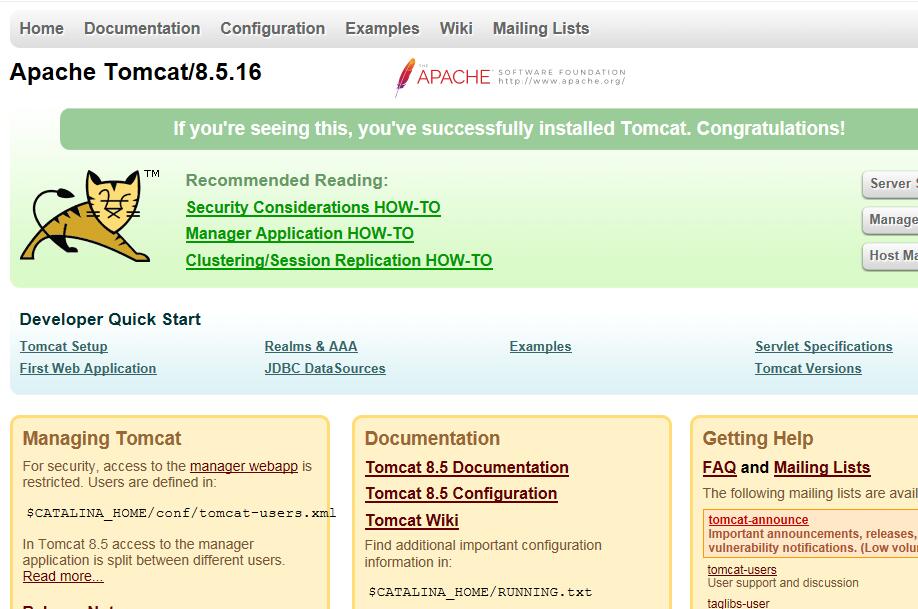
說明配置OK。
關于“Centos7.3下如何安裝配置Tomcat8”這篇文章就分享到這里了,希望以上內容可以對大家有一定的幫助,使各位可以學到更多知識,如果覺得文章不錯,請把它分享出去讓更多的人看到。
免責聲明:本站發布的內容(圖片、視頻和文字)以原創、轉載和分享為主,文章觀點不代表本網站立場,如果涉及侵權請聯系站長郵箱:is@yisu.com進行舉報,并提供相關證據,一經查實,將立刻刪除涉嫌侵權內容。